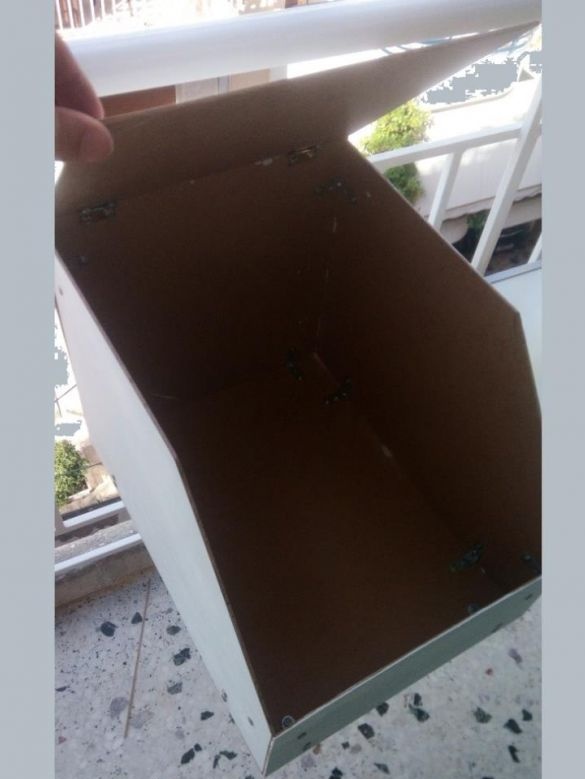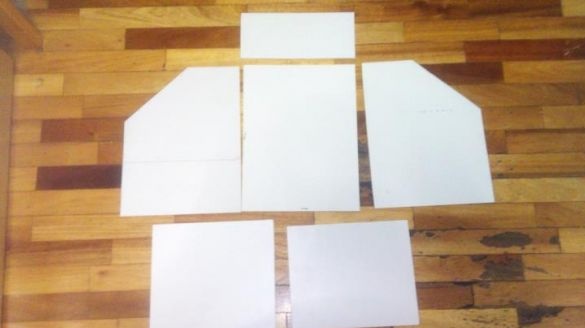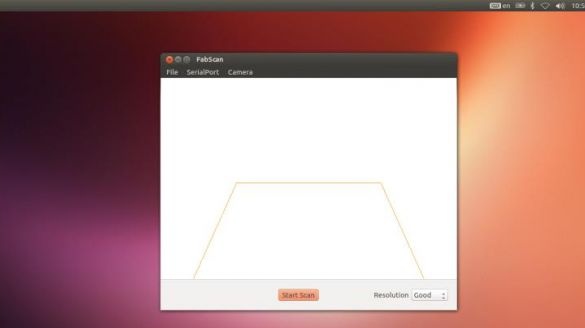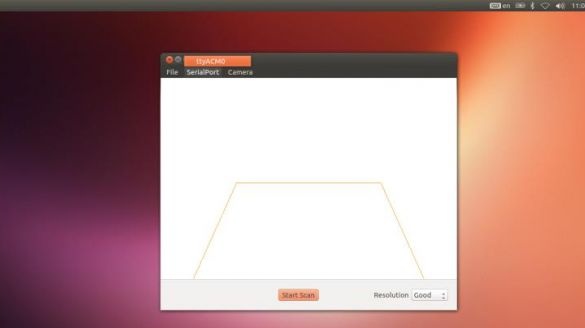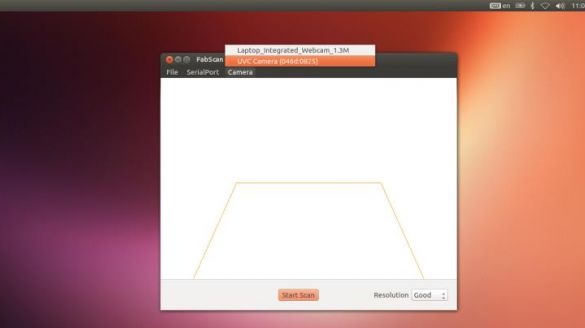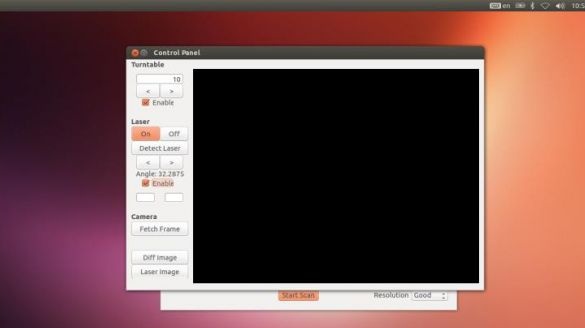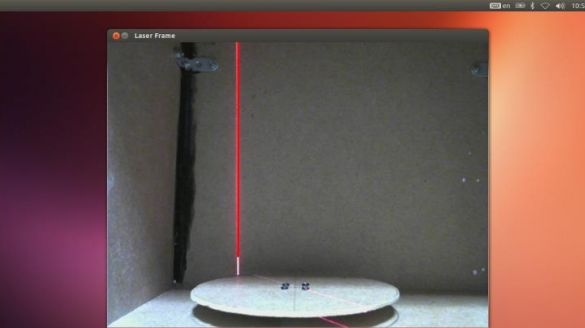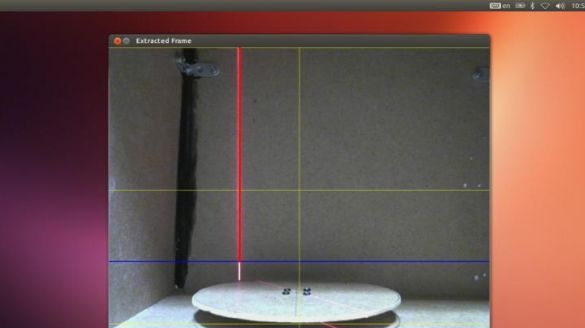O programa original é para o Arduino, foi retirado do projeto original.
Materiais e ferramentas para criar um scanner:
- 4 folhas de MDV 600X300 mm, espessura 5 mm (são necessárias para criar o corpo);
- motor de passo (passos NEMA 17 200);
- driver para o motor de passo L298N;
- Módulo laser de 5 mW (usado do fabricante Red Line);
- para alimentar o dispositivo, você precisa de uma fonte de 12 V - 2 A;
- Modelo de webcam Logiteck C270.




O produto caseiro original usa o driver do motor de passo A4988 e, como no motor de passo, também é o NEMA 17. Caso contrário, os elementos do produto caseiro são exatamente os mesmos da versão original.
Processo de fabricação do scanner:
Primeiro passo Fazendo o corpo
Todo o processo de criação de uma caixa para o scanner pode ser visto na foto. A coisa mais importante neste negócio é precisão. O módulo laser do motor de passo e a webcam devem estar claramente nos lugares certos, de acordo com o projeto.
Etapa dois Conectamos equipamentos elétricos
Existem duas maneiras de conectar o equipamento, com e sem proteção. Considere com mais detalhes cada uma dessas opções.
Conexão sem blindagem
Se você decidir montar o dispositivo sem usar uma blindagem, os terminais do motor de passo L298 serão conectados aos pinos do Arduino com os números 10, 11, 9, 8. Em princípio, você pode usar outros pinos, mas precisará fazer alterações no esboço.
Quanto ao módulo laser, ele deve ser conectado ao pino A4 no controlador Arduino. Depois disso, você pode conectar o cabo USB e a energia.
Conexão com blindagem
Você precisa instalar o escudo FabScan no Arduino. Quanto ao driver do motor de passo, ele precisa ser instalado nos trilhos fornecidos para isso. Os contatos do motor de passo são conectados aos contatos correspondentes na blindagem.
O módulo do laser deve estar conectado ao pino A4 no Arduino. Isso é tudo, depois que o cabo de alimentação e o USB estiverem conectados.
Etapa três Instalação de esboço
Agora você precisa baixar e instalar o esboço oficial do FabScan. Para atualizar o Arduino, você precisa fazer o download do plugin Codebender e clicar no botão "Executar no Arduino". Nesse caso, o esboço pode ser instalado diretamente através do navegador no site oficial.
Se o escudo não foi usado, clique no botão Editar e adicione as seguintes linhas:
Etapa quatro Software do scanner
Para instalar o programa, você precisa fazer o download da imagem “FabScan Ubuntu Live DVD”; após a instalação, o software FabScan aparecerá.
No programa, você precisa fazer algumas configurações:
- Primeiro você precisa selecionar SerialPort;
- depois selecione Câmera;
- depois desse arquivo - Painel de controle;
- clique em detectar laser e selecione "ativar" (ao mesmo tempo, não é necessário colocar nenhum objeto na frente do laser);
- Bem, agora clique em “Buscar quadro”, com a linha horizontal azul tocando a parte inferior da mesa rotativa. A linha amarela deve estar no centro da mesa. Se a câmera não estiver instalada corretamente, a imagem será de baixa qualidade.
Isso é tudo, o programa está configurado. Agora você pode colocar algum objeto no scanner e, depois disso, pressionamos o botão Iniciar digitalização.
Quinto passo Salvar imagem
Após a digitalização do objeto, a imagem pode ser salva no formato .pcd ou .ply. Você ainda pode salvar no formato stl, mas já depende da plataforma usada.
Para abrir um objeto que foi salvo anteriormente, você precisa selecionar Arquivo - OpenPointCloud.
Em conclusão, o objeto é processado no MeshLab. Depois disso, ele pode ser impresso em uma impressora 3D.